Como instalar LoL Scripts e Cheats
Bem-vindo ao nosso guia completo de introdução, aprenda conosco como instalar LoL Scripts e Cheats. Este guia irá guiá-lo passo a passo, seja você um jogador profissional ou esteja prestes a começar no mundo dos cheats, assim seu sistema estará pronto e o processo de instalação deverá funcionar suavemente.
Requisitos do Sistema
Antes de começarmos, vamos garantir que seu sistema pode executar cheats e scripts de forma eficaz.
Requisitos de CPU
Você precisará de uma CPU que suporte AVX2, mas não se preocupe— a maioria das CPUs de 2011+ deve ter esse recurso. Se você não tiver certeza, basta usar esta ferramenta para verificar o suporte da sua CPU ferramenta AVX2 Checker.
Compatibilidade com Windows
Tanto o Windows 10 (Novas versões) quanto o Windows 11 (versões 21H2, 22H2 e 23H2) são suportados. Se você estiver no Windows 11, tente evitar as versões mais recentes— elas podem causar problemas de compatibilidade com cheats.
Preparando Seu Sistema
Agora que você confirmou que seu sistema atende aos requisitos, vamos preparar para usar scripts no League of Legends.
Passo 1: Baixar Runtimes Essenciais
- AIO Runtimes: Baixe o Visual C++ Redistributable Runtime Package All-in-One e extraia-o. Execute o arquivo install-all para garantir que todas as bibliotecas de runtime necessárias sejam instaladas. Runtimes faltantes podem causar falhas ou problemas de desempenho.
- .NET Framework: Baixe e instale o .NET Framework 4.8. Isso é crucial para executar muitos cheats, especialmente para jogos como League of Legends.
- DirectX: Certifique-se de que o DirectX esteja instalado. Baixe aqui.
- WinRAR: Instale um gerenciador de arquivos compactados como o WinRAR para extrair arquivos de cheats ou scripts com facilidade.
Passo 2: Desativar Software de Segurança
Para garantir que tudo seja instalado corretamente, talvez seja necessário desativar temporariamente os recursos de segurança, pois eles podem, às vezes, bloquear cheats e scripts de LoL por engano.
Windows Defender
- Abra o Windows Security (procure por ele no Menu Iniciar).
- Navegue até Proteção contra vírus e ameaças.
- Clique em Gerenciar configurações em Configurações de proteção contra vírus e ameaças.
- Ative/desative a Proteção em tempo real para Desligado.
- Após desativar manualmente, baixe o Defender Control. A senha para o RAR é sordum.
- Extraia o arquivo e abra o Defender Control.
- Clique em Desativar Defender e verifique se a interface fica vermelha, indicando que o Windows Defender está completamente desativado.
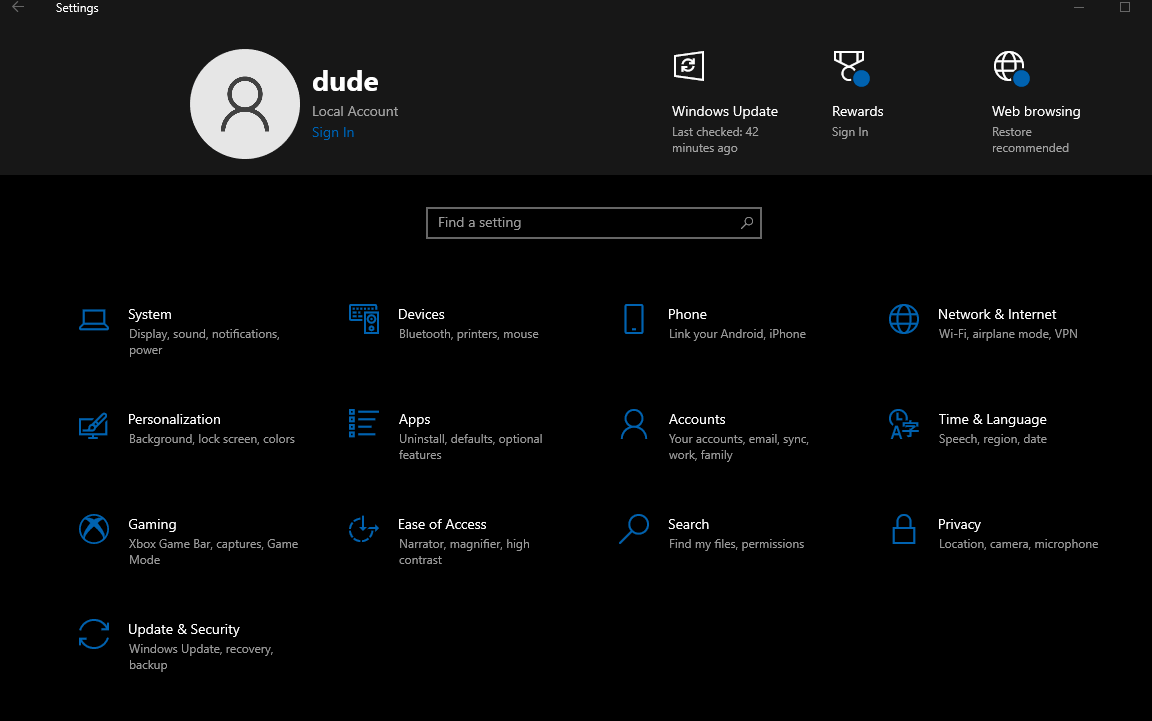
Antivírus de Terceiros
Se você tiver software antivírus de terceiros (por exemplo, Norton, Bitdefender), considere desativá-lo temporariamente nas configurações ou no Painel de Controle para evitar conflitos durante a instalação.
Desativando Segurança Baseada em Virtualização (VBS) e Hypervisor
Opção 1: Usando o Arquivo RAR Fornecido (Recomendado)
- Baixe o desativador de VBS em: https://secure-exo.b-cdn.net/guides/requirements/vbs.rar
- Extraia o arquivo RAR baixado
- Clique com o botão direito no arquivo extraído e selecione “Executar como administrador”
- Seu computador reiniciará automaticamente
- Após a reinicialização, VBS e Hypervisor serão desativados
Opção 2: Desativação Manual (Usuários Avançados)
Se você preferir desativar VBS e Hypervisor manualmente, siga estas etapas:
Método 1: Usando o Editor do Registro e Prompt de Comando
- Abra o Prompt de Comando como Administrador
- Execute os seguintes comandos:
reg add "HKLM\SYSTEM\CurrentControlSet\Control\DeviceGuard" /v "EnableVirtualizationBasedSecurity" /t REG_DWORD /d 0 /f
reg add "HKLM\SYSTEM\CurrentControlSet\Control\DeviceGuard" /v "RequirePlatformSecurityFeatures" /t REG_DWORD /d 0 /f
reg add "HKLM\SYSTEM\CurrentControlSet\Control\DeviceGuard" /v "Locked" /t REG_DWORD /d 1 /f
reg add "HKLM\SYSTEM\CurrentControlSet\Control\DeviceGuard\Scenarios\HypervisorEnforcedCodeIntegrity" /v "Enabled" /t REG_DWORD /d 0 /f
reg add "HKLM\SYSTEM\CurrentControlSet\Control\DeviceGuard\Scenarios\HypervisorEnforcedCodeIntegrity" /v "Locked" /t REG_DWORD /d 1 /f
reg add "HKLM\SYSTEM\CurrentControlSet\Control\CI\Config" /v "VulnerableDriverBlocklistEnable " /t REG_DWORD /d 0 /f
rem Disabilite KVA Shadowing
reg add "HKEY_LOCAL_MACHINE\SYSTEM\CurrentControlSet\Control\Session Manager\Memory Management" /v FeatureSettingsOverride /t REG_DWORD /d 3 /f
reg add "HKEY_LOCAL_MACHINE\SYSTEM\CurrentControlSet\Control\Session Manager\Memory Management" /v FeatureSettingsOverrideMask /t REG_DWORD /d 3 /f
bcdedit /set hypervisorlaunchtype off
powershell.exe Disable-WindowsOptionalFeature -Online -FeatureName Microsoft-Hyper-V-Hypervisor
shutdown /r /f /t 0
Método 2: Registro e Configurações do Sistema Manuais
- Abra o Editor do Registro (regedit)
- Navegue até: `HKEY_LOCAL_MACHINE\SYSTEM\CurrentControlSet\Control\DeviceGuard`
- Configure `EnableVirtualizationBasedSecurity` para 0
- Abra o Prompt de Comando como Administrador
- Execute: `bcdedit /set hypervisorlaunchtype off`
- Reinicie o computador
Nota: Esses métodos desativam completamente a Segurança Baseada em Virtualização e o Hypervisor. Prossiga com cautela e certifique-se de entender as implicações.
Desabilitar Recursos do Windows
Para evitar conflitos, alguns recursos do Windows devem ser desativados. Aqui está um guia abrangente:
1. Firewall do Windows
Desativar o firewall ajuda a evitar conflitos com a conexão do cheat/script.
- Abra a Segurança do Windows
- Navegue para Proteção de rede e firewall
- Desative o firewall para cada perfil de rede:
- Rede de domínio
- Rede particular
- Rede pública
2. Isolamento de Núcleo do Windows (Windows 11)
Desativar o Isolamento de Núcleo garante que o programa possa contornar adequadamente os anti-cheats usando a injeção de drive personalizada.
- Abra a Segurança do Windows
- Vá para Segurança do dispositivo
- Clique em Detalhes de isolamento de núcleo
- Desative a integridade de memória
3. Controle de Conta de Usuário (UAC)
Previne avisos frequentes que podem interferir com a instalação e a funcionalidade do programa.
- Abra o Menu Iniciar
- Procure por “UAC” ou “Controle de Conta de Usuário”
- Clique em “Alterar configurações de Controle de Conta de Usuário”
- Mova o controle para “Nunca notificar”
- Clique em OK
- Reinicie seu PC para aplicar as mudanças
4. Ajustes Adicionais Recomendados
- Desativar o Windows Update (temporariamente)
- Abra as Configurações do Windows
- Vá para Windows Update
- Clique em “Pausar atualizações”
Para Usuários AMD – Desativar SVM no BIOS
- Acesse as configurações do BIOS (geralmente pressionando Del ou F2 durante a inicialização).
- Encontre e desative o Modo SVM ou Tecnologia de Virtualização.
- Salve as alterações e saia do BIOS.
Instalando o LoL Script
Com seu sistema agora preparado, vamos prosseguir instalando scripts para League of Legends ou qualquer cheat!
Nota: Nem todos os cheats ou scripts funcionam da mesma maneira. Alguns podem exigir etapas adicionais ou ter instruções de configuração específicas. Sempre verifique a documentação fornecida com seu cheat ou script.
Passo 1: Baixar o Carregador de Cheat/Script
Acesse exovanguard.com/downloads para baixar o carregador de cheat/script.
Passo 2: Extrair Arquivos
Use o WinRAR (ou similar) para extrair os arquivos baixados em uma pasta no seu drive C: (por exemplo, C:\loader).
Passo 3: Executar como Administrador
Clique com o botão direito no carregador de cheat/script e selecione Executar como administrador antes de iniciar o jogo.
Passo 4: Aguarde a Confirmação
Aguarde o carregador exibir “Esperando pelo Jogo” antes de executar o League of Legends.
Passo 5: Insira Sua Chave de Licença
Insira a chave de licença que você recebeu por e-mail ou encontrada no painel da sua conta.
Solução de Problemas na Instalação de LoL Scripts e Cheats
Se você encontrar problemas durante a configuração ou o jogo, experimente estas dicas:
- Conflitos de Sobreposição: Feche softwares de terceiros com sobreposições (por exemplo, Blitz.gg, U.gg) pois podem interferir com cheats ou scripts.
- Caminhos de Arquivo: Certifique-se de que tanto a pasta de cheat/script quanto a pasta do jogo estejam no mesmo drive para um desempenho ideal.
- Problemas de Conexão: Use um VPN como Windscribe ou ProtonVPN para contornar bloqueios de rede potenciais.
Entendendo o Tempo de Inatividade e Compensação
Desenvolvedores de cheats e scripts frequentemente compensam pelo tempo de inatividade durante manutenção ou atualizações, especialmente para jogos como League of Legends que recebem patches frequentes.
- League of Legends frequentemente lança pequenas atualizações ou ‘mini-patches’ mesmo após um patch principal, o que pode fazer com que cheats entrem em manutenção inesperadamente. Os desenvolvedores de cheats precisam de tempo para atualizar seus softwares para funcionar com esses novos patches, levando a tempo de inatividade. O tempo estimado para tal manutenção varia de alguns minutos a algumas horas, dependendo do fuso horário e disponibilidade do desenvolvedor.
- A compensação geralmente corresponde à duração do tempo de inatividade, às vezes com tempo extra adicionado. Por exemplo, se você tinha três dias restantes na sua assinatura quando a manutenção começou, ainda terá esses três dias ou mais quando a manutenção terminar.
E se Eu Receber uma Mensagem de Redefinição de HWID?
Redefinições de HWID podem ocorrer após atualizações do sistema ou alterações na rede. Normalmente, essas se resolvem por conta própria em algumas horas. Se o problema não se resolver em algumas horas, siga estas etapas:
- Pressione Win + R.
- Digite
ncpa.cple pressione Enter. - Desative quaisquer adaptadores de rede inativos clicando com o botão direito e selecionando Desativar.
Conclusão
Ótimo trabalho— você chegou à reta final! Você está cerca de 90% do caminho andado; agora apenas resta completar a configuração seguindo o tutorial específico do cheat para garantir que tudo funcione perfeitamente.
Se você encontrar algum problema, não hesite em deixar um comentário abaixo, ou entre em contato no nosso Discord em discord.gg/exovanguard.

Rewrite the Rules of Victory with EXO
Transform your gameplay with tools that make you unstoppable. Victory is just a click away.

Exclusive Cheat Trial on Exo Discord
Join EXO Discord to explore cheat trials, connect with experts, and master game-changing strategies. Elevate your gaming experience today!
Expand Your Knowledge
BLCG v2 Installation Tutorial
Basic BLCG Script Installation Guide Initial Setup Prepare Your System If you’ve never used a…

Alpha LoL Script Installation Tutorial
This comprehensive guide will walk you through the steps to install the Alpha Script for…

Como instalar o NV Bypass League of Legends
Olá, Invocadores! Bem-vindo ao nosso guia passo a passo abrangente sobre como configurar o NV…

Deixe um comentário
Você precisa fazer o login para publicar um comentário.